音声付きの動画を撮影できます。
DRIVE( )ボタンを押します。
)ボタンを押します。
ドライブモード設定画面が表示されます。
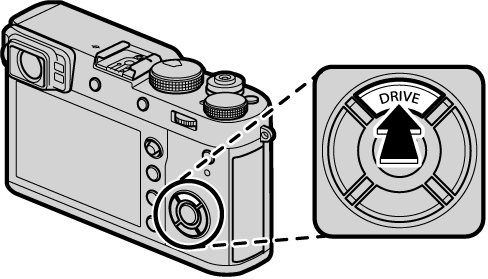
 (動画)を選び、MENU/OK ボタンを押します。
(動画)を選び、MENU/OK ボタンを押します。
動画のスタンバイ画面が表示されます。
シャッターボタンを全押しします。
動画撮影が開始されます。
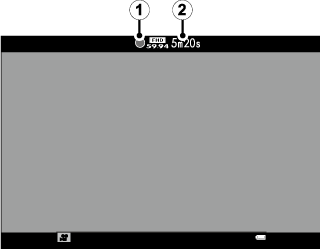
 撮影中は、
撮影中は、 が表示されます。
が表示されます。
 動画撮影の残り時間(カウントダウン)が表示されます。
動画撮影の残り時間(カウントダウン)が表示されます。
動画の記録中は背面のインジケーターランプが点灯します。
もう一度動画撮影ボタンを押すと、撮影が終了します。
残り時間がなくなるか、メモリーカードに空きがなくなると、撮影は自動的に終了します。
撮影する動画の画像サイズ・フレームレートは、動画設定 > 動画モード で変更できます。
動画撮影時のピント合わせの方法はフォーカスモード切換スイッチで設定します。フォーカスモードを S にしても、 フォーカス設定 > 顔検出/瞳AF設定 の 顔検出 が ON のときは、自動的にコンティニュアスAFになります。また、フォーカスモードが M のときは、顔検出 を ON にしても顔検出は行われません。
OVFまたはERF設定時にドライブモードを動画にすると、自動的にEVFになります。
動画撮影中に露出補正を変更できますが、補正段数は±2の範囲となります。
音声も同時に記録されるので、撮影中に指などでマイクをふさがないようご注意ください。
動画撮影中は、カメラの動作音が録音されることがあります。
高輝度の被写体を撮影すると、縦スジや横スジが入ることがありますが故障ではありません。
背景ボケを生かした動画について
絞りをできるだけ開放側に設定することでボケを生かした動画を撮影できます。絞りを A 以外に設定し、絞り値を調整します。絞り値の設定は動画撮影前に行ってください。
このカメラでは、外部マイクを使用できます。
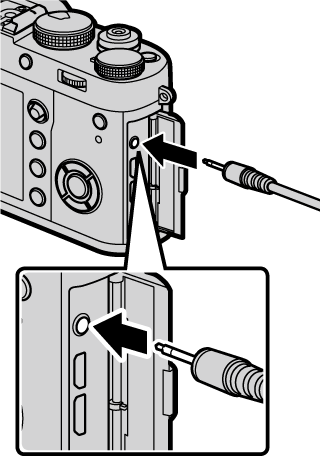
外部マイクのプラグはバスパワーを必要としないφ2.5mm ピンで取り付けるものをご使用ください。
詳しくはステレオマイクの使用説明書をご覧ください。
マイク/ リモートレリーズ端子に外部マイクを取り付けると、設定確認の画面が表示されます。MENU/OK ボタンを押して、マイク/ リモートレリーズ設定 を マイク に設定してください。
![]()